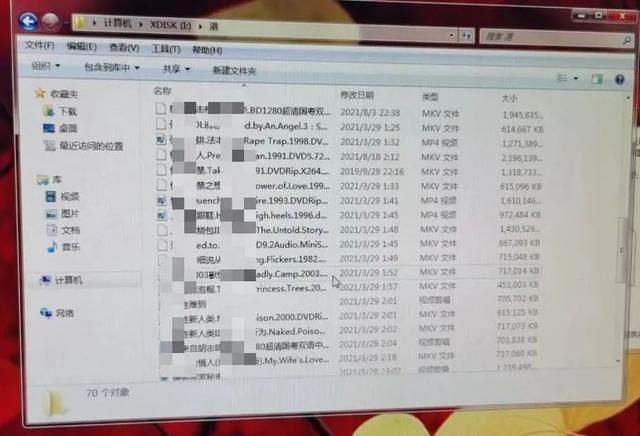powerquery 换行符(PowerQuery神技能单元格里强制换行后如何清洗数据)
操作环境:
【Windows系统】Win 10家庭版 (64-bit)
【Excel版本】Microsoft Office -Excel 2016 专业版(64-bit)
【PowerQuery版本】Excel 2016 内置 Power Query
在日常的工作中或者数据的清洗过程中,常常会有将好多的数据堆在同一个单元格中,如下面左图所示,然后需要整理成规范的数据,如下面的右图所示:

对于以上的问题,这节课给大家介绍两种方法,主要以PowerQuery的方法为主,后面的一种方法做为拓展内容给大家一个解决问题的思路。
Step-1:读取数据源,单击【数据】-【从表格】,在弹出的对话框中选择【包含行标题】-【确定】,如下图所示:

Step-2:在弹出的界面中,选择【拆分列】-【按分隔符】,然后在对话框中进行如下的设置:


Step-3:单击选项卡中的【添加列】-【索引列】-【从1】,如下图:

Step-4:单击【转换】-【逆透视列】-【逆透视其他列】,如下图所示:

效果如下:

Step-5:先选中值列,单击【转换】-【拆分列】-【按分隔符】,在弹出的对话框中进行图2的操作,如下图所示:


Step-6:删除“属性”列,如下图所示:

Step-7:选中“值1”列,单击【转换】-【透视列】,如下图所示:

效果如下:

Step-8:删除“索引”列并单击【关闭并上载】,如下图所示:

拓展方法:
Step-1:先将数据复制至WORD文档,然后调出查找对话框,进行如下图的设置:

Step-2:替换的内容替换成其他的符号,比如“#”,如下图所示:

Step-3:如何再复制顺Excel中进行基本的处理:

具体的操作步骤这里再不赘述。
两者相当PQ的优势在于能一次性处理完毕,并且在数据新增的时候只需刷新即可,易用性与可维护性十分地强,自动化程度相当地高。
,免责声明:本文仅代表文章作者的个人观点,与本站无关。其原创性、真实性以及文中陈述文字和内容未经本站证实,对本文以及其中全部或者部分内容文字的真实性、完整性和原创性本站不作任何保证或承诺,请读者仅作参考,并自行核实相关内容。文章投诉邮箱:anhduc.ph@yahoo.com